Wordpress site eklentileri arasında yer alan, AddToAny Sosyal Paylaşım Platform eklenti ( pluging ) ayarları, siteden çıkmadan Wordpress...
Neden özellikle AddToAny eklentisi üzerinde bu kadar durduğum merak edilebilir. AddToAny sitesinin üyelik şartı önermemesi, site kumanda panelinden çıkmadan sosyal paylaşım butonlarını istediğiniz gibi özelleştirebilme, bir seçim kutusunu işaretleyerek sosyal paylaşım butonlarını yazının üstünde, altında, hem üstünde hemde altında gösterebilme ve muhtelif kullanım alternatiflerini de aynı kolaylıkla kullanılabileceği şeklinde söyleyebilirim. Bizler, web internet ortamında en kolay en güzel olanı arar inceler ve yazarız. Çunki bizler webmasters olarak çalışırız. En doğru olan uygulamaları seçerek, deneyerek kullanmak zorundayız.
Wordpress kumanda panelinde AddToAny eklentisinin yapılandırılması :
1. Wordpress kumanda paneline giriş yapın.2. Ayarlar → AddToAny ismine tıklayın. AddToAny eklentisini kurmadı iseniz buradan giriş yaparak eklentiyi kurabilirsiniz.
3. Chrome tarayıcı kullanıyorsanız, maus sağ seçeneklerde Türkçe diline çevir ismine tıklayarak eklenti sayfasını anlayabileceğiniz konuma getirin. AddToAny eklenti sayfası.
4. Sayfayı kendi ülke dilinize göre çeviri yaptı iseniz, sırası ile aşağıda inceleyelim.
Simge boyutu : Büyük, küçük, hiçbiri, (görenek) olarak karşınıza çıkacaktır. Herhangi birini seçerek alt kısımdaki değişimleri ön izleme ile görebilirsiniz.
Bağımsız düğmeler : İsminden anlayabileceğiniz gibi, hareket ettirilerek sağa sola yer değiştirebileceğiniz bir yapıya sahiptir. Simge üzerine mausu getirin, witget görünümü olacaktır. Tutarak görülmesini istediğiniz konuma sürükleyin. Hemen alt kısmındaki ok işaretine tıkladığınızda (Shows Count) sayı göster seçeneği çıkacaktır. Paylaşım butonlarında sayı görülmesini istiyorsanız kutuyu işaretleyin.
Evrensel Düğmesi : + mavi ve yeşil simgesi ile iki farklı görünüm seçeneği vardır. Beğendiğinizi seçin. Hemen alt kısımda küçük ve büyük yatay buton seçeneklerinden beğendiklerinizi de seçip kullanabilirsiniz.
Paylaşım Header : Farklı bir isim kullanmanıza imkan tanır.
Yerleşim : İşaretli olan alanları kullanabilir veya yerleşim kısmını seçmek için küçük oku açın. Herşey, Üst, Üst ve alt, seçeneklerini göreceksiniz. Yazı sayfanızda paylaşım butonlarının görülme biçimidir.
Simge boyutu : Büyük, küçük, hiçbiri, (görenek) olarak karşınıza çıkacaktır. Herhangi birini seçerek alt kısımdaki değişimleri ön izleme ile görebilirsiniz.
Bağımsız düğmeler : İsminden anlayabileceğiniz gibi, hareket ettirilerek sağa sola yer değiştirebileceğiniz bir yapıya sahiptir. Simge üzerine mausu getirin, witget görünümü olacaktır. Tutarak görülmesini istediğiniz konuma sürükleyin. Hemen alt kısmındaki ok işaretine tıkladığınızda (Shows Count) sayı göster seçeneği çıkacaktır. Paylaşım butonlarında sayı görülmesini istiyorsanız kutuyu işaretleyin.
Evrensel Düğmesi : + mavi ve yeşil simgesi ile iki farklı görünüm seçeneği vardır. Beğendiğinizi seçin. Hemen alt kısımda küçük ve büyük yatay buton seçeneklerinden beğendiklerinizi de seçip kullanabilirsiniz.
Paylaşım Header : Farklı bir isim kullanmanıza imkan tanır.
Yerleşim : İşaretli olan alanları kullanabilir veya yerleşim kısmını seçmek için küçük oku açın. Herşey, Üst, Üst ve alt, seçeneklerini göreceksiniz. Yazı sayfanızda paylaşım butonlarının görülme biçimidir.
Diğer bir anlatım ile üst seçeneği seçtiğinizde üst olarak görülen isim bir komut kod yapısı içerir ve butonların yalnıza sayfa üstünde görülmesini sağlar. Nasıl görülmesini istiyorsanız seçiminizi belirleyin. Seçimler arasında gezerken her yaptığınız seçimde alt yazılar değişerek komut dosyasına komut gönderecek konuma gelir. Alt kısımlarda daha gelişmiş ayarlar mevcuttur. Ancak çok gelişmiş bir seçeneği çok fazla kişi kullanmamaktadır. En azından okuyarak bilgi alın. İşimiz bittimi hayır, devam ediyoruz.
5. Yukarıda anlatılan uygulamayı beğenmeyebilirsiniz. Sizi hemen sayfanın üst kısmında yer alan Yüzer, (Standard Floating) bölümüne tıklayarak yeni sayfaya alalım.
6. Bu alanda yüzer olarak tabir edilen, yazı sayfanız aşağı kaydırıldığında dikey olarak yüzer sosyal paylaşım düğmeleri görüntüsü verir. Birçok sitede dikey yüzer sosyal paylaşım butonlarını görmüş olmalısınız. Burada fazla bir ayar yapmanız gerekmiyebilir. Sadece aşağıda anlatılanları uygulamanız yeterli olacaktır.
Yerleşim : İngilizce, Türkçe çevirilerde, genelde bu isimlerde değişir. Örneğin ; sola demirli yada, sola liman, biçiminde bir yazı görebilirsiniz. Yani sola veya sağ tarafa sabitlenmiş olarak değerlendirebilirsiniz.
Yatay düğmeler : Yukarıda anlatılan konunun yatay görünümlü seçenek anlatımıdır.
7. Diğer ayarlar piksel değerleridir. Eklediğiniz seçenek ve görünüm temenız ile uyum sağlamadığında bu değerleri küçültüp büyüterek temanıza göre ayar yapabilirsiniz.
Sosyal paylaşım butonları için, seçiminizi bitirdiğinizde alt kısımdan kaydedebilir veya eski orjinal konumuna almak için sıfırla seçeneğini deneyebilirsiniz.
5. Yukarıda anlatılan uygulamayı beğenmeyebilirsiniz. Sizi hemen sayfanın üst kısmında yer alan Yüzer, (Standard Floating) bölümüne tıklayarak yeni sayfaya alalım.
6. Bu alanda yüzer olarak tabir edilen, yazı sayfanız aşağı kaydırıldığında dikey olarak yüzer sosyal paylaşım düğmeleri görüntüsü verir. Birçok sitede dikey yüzer sosyal paylaşım butonlarını görmüş olmalısınız. Burada fazla bir ayar yapmanız gerekmiyebilir. Sadece aşağıda anlatılanları uygulamanız yeterli olacaktır.
Yerleşim : İngilizce, Türkçe çevirilerde, genelde bu isimlerde değişir. Örneğin ; sola demirli yada, sola liman, biçiminde bir yazı görebilirsiniz. Yani sola veya sağ tarafa sabitlenmiş olarak değerlendirebilirsiniz.
Yatay düğmeler : Yukarıda anlatılan konunun yatay görünümlü seçenek anlatımıdır.
7. Diğer ayarlar piksel değerleridir. Eklediğiniz seçenek ve görünüm temenız ile uyum sağlamadığında bu değerleri küçültüp büyüterek temanıza göre ayar yapabilirsiniz.
Sosyal paylaşım butonları için, seçiminizi bitirdiğinizde alt kısımdan kaydedebilir veya eski orjinal konumuna almak için sıfırla seçeneğini deneyebilirsiniz.
Anlatım hakkımda sorun mu yaşıyorsunuz? Yorum yazarak bilgi alabilir, ayrıca beğeninizi yazıyı paylaşarak ifade edebilirsiniz.
Sidebar da bulunan sekmeli widget seçeneklerden Kategorileri açarak, AddToAny ismine tıklayıp daha fazla bilgi edinebilirsiniz.

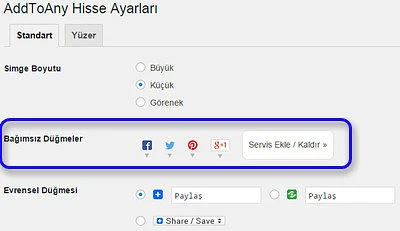













Hiç yorum yok
Fikirlerinizi bizimle yorumlarda paylaşabilirsiniz.